
AlterPDF Pro(pdf编辑软件)
v4.9- 软件大小:20.6 MB
- 更新日期:2020-11-16 13:26
- 软件语言:简体中文
- 软件类别:文件管理
- 软件授权:免费版
- 软件官网:待审核
- 适用平台:WinXP, Win7, Win8, Win10, WinAll
- 软件厂商:

软件介绍 人气软件 下载地址
AlterPDF Pro是一款功能强大的PDF编辑工具,软件提供了PDF转图片、图片转PDF、提取内容、PDF转Word、Excel转PDF、删除页面、提取页面等十数种常见的功能,其具备了简单直观的操作界面,打开文档或图像后,可以直接预览与查看文件属性信息,选择需要的功能后,简单的配置功能参数后即可快速处理,总的来说,AlterPDF Pro可以对PDF执行转换与基本的处理,而且使用非常的简单,这里为分享了本,可以免费使用,有需要的朋友赶紧到本站下载吧!
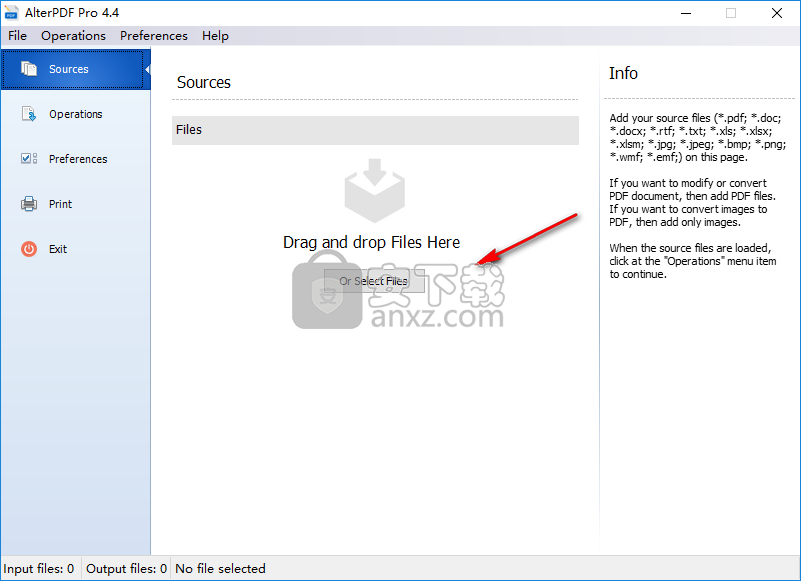
软件功能
-将PDF转换为JPG,将PDF转换为BMP,TIFF,EMF;
-将照片转换为PDF(JPEG转换为PDF,BMP转换为PDF);
-从PDF文件中提取文本,并保存为文本格式;
-从PDF文档中提取图片作为单独的文件;
-加入多个PDF文件;
-将PDF分为多个文档;
-旋转,裁剪,提取或删除PDF文档中的任何页面;
-使用密码加密任何PDF文档;
-设置用户对PDF文档的权限;
-解密受保护的PDF;
-更改PDF文件中的元数据;
-对您的PDF文档进行数字签名;
-打印PDF文件。
软件特色
简单的界面
该应用程序针对PC新手和专家,因此其GUI直观而直接。首先,您应该选择源文档,或将其拖放到主窗口中-它们的内容在专用窗口中预览,您可以在列表中重新排列它们。
接下来,您需要选择所需的操作,进行必要的修改,然后保存文件,然后完成。
多合一PDF处理器
AlterPDF Pro支持的操作分为三类:转换,修改和安全性。
第一个允许您将PDF转换为图像,将图像转换为PDF,将Excel转换为PDF,将PDF转换为Word或将Word转换为PDF,同时还可以从PDF文件中提取文本或图像。
在编辑文档时,您可以合并或拆分文档,旋转一页或多页,裁剪,删除或提取页面。也可以覆盖水印,并且不仅可以指定其类型(文本或图像),还可以指定其位置。
在安全性方面,您可以通过分配所有者和用户密码或限制权限来加密源文件。您还可以调整元数据详细信息(标题,作者,主题,创建或修改日期),使用PFX文件对PDF文件签名或保护文档免受复制和提取。
功能丰富的PDF编辑器
总而言之,AlterPDF Pro可以帮助您执行各种操作,而无需离开其主窗口或启动第三方软件。这些操作大多数都是可定制的,因此您可以确保结果符合您的期望。
安装方法
1、双击安装程序进入AlterPDF Pro安装向导,单击【next】。
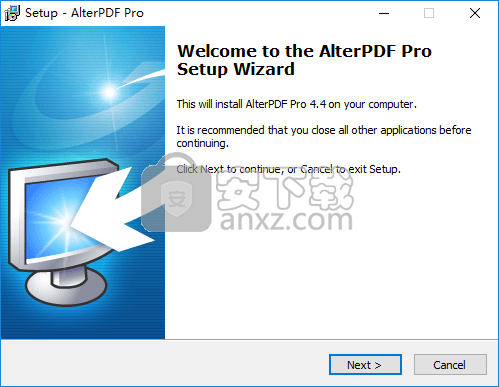
2、阅读许可协议,勾选【I accept the agreement】的选项,然后进入下一步的安装。
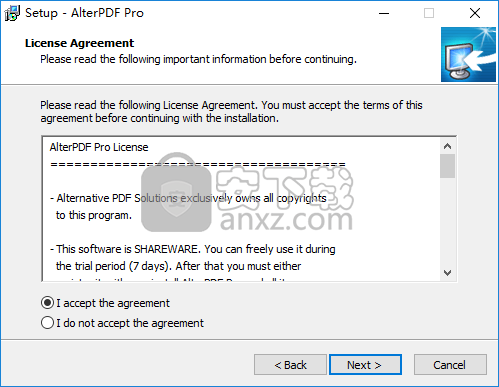
3、选定安装位置,可以选择默认的C:\Program Files (x86)\AlterPDF Pro。
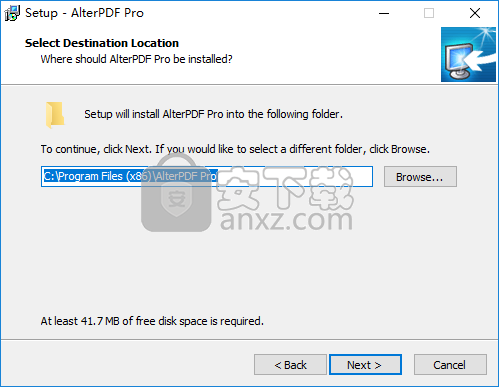
4、选择开始菜单文件夹,用户可以选择默认的AlterPDF Pro
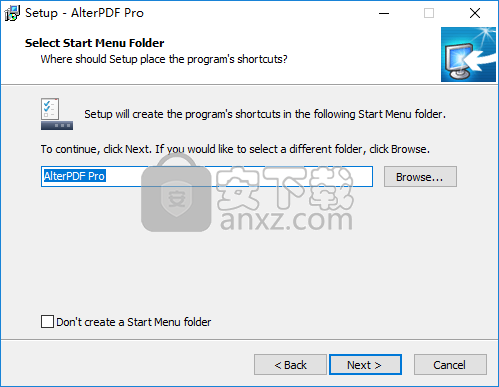
5、选择附加任务,勾选Create a desktop shortcut创建桌面快捷方式的选项。
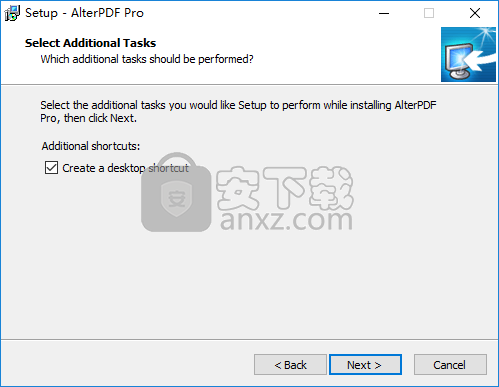
6、准备安装,点击【install】开始进行安装。
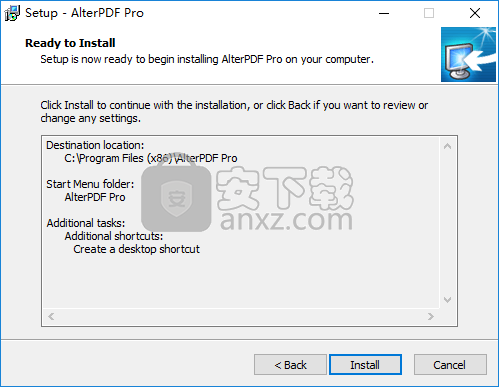
7、弹出如下的AlterPDF Pro安装成功的提示,单击【finish】完成安装。
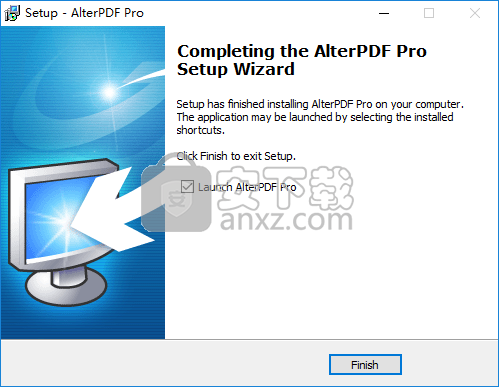
使用方法
1、打开补丁文件夹,将其中的补丁文件“alterpdf.exe”复制到软件的安装目录,默认路径为C:\Program Files (x86)\AlterPDF Pro。
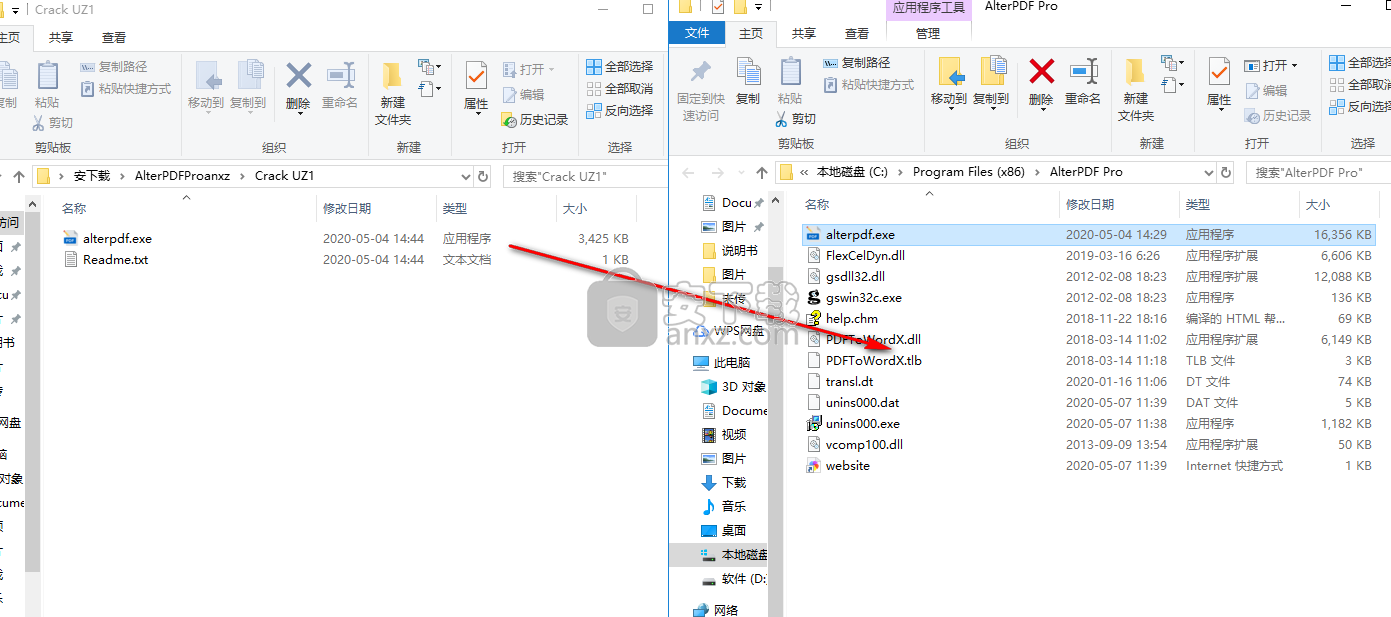
2、弹出如下的目标包含同名文件的提示,选择【替换目标中的文件】。
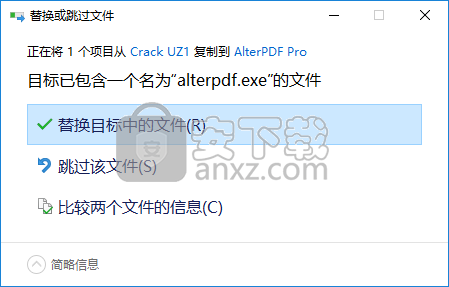
3、运行AlterPDF Pro,进入如下的注册界面,任意输入即可激活(由于已经,任意输入字符都能激活)。
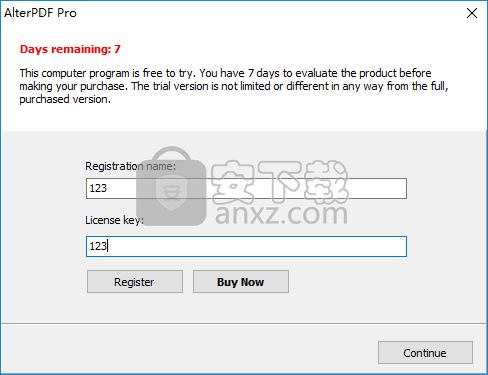
4、弹出感谢注册的提示,点击【OK】。
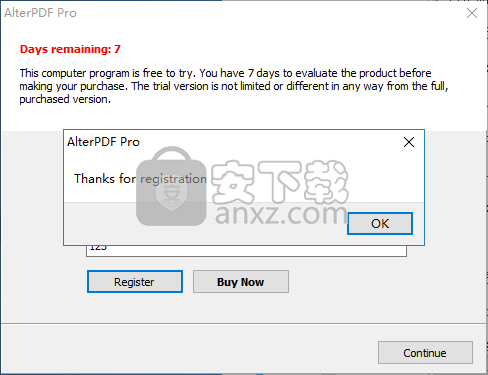
5、随即进入AlterPDF Pro的主界面,如下图所示。
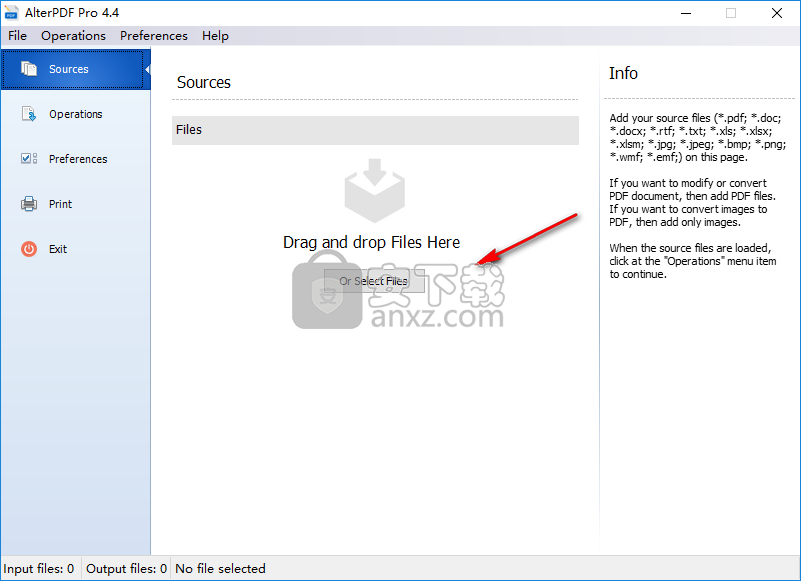
6、打开一个PDF文件后,可以直接预览PDF以及查看PDF文件的详细信息。
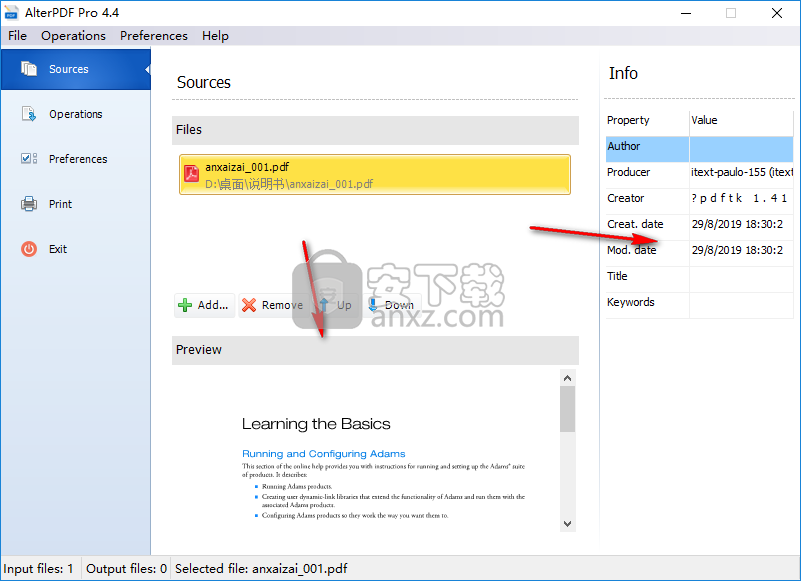
7、在功能选项卡下提供了PDF转图片、图片转PDF、Word转PDF等一系列功能。
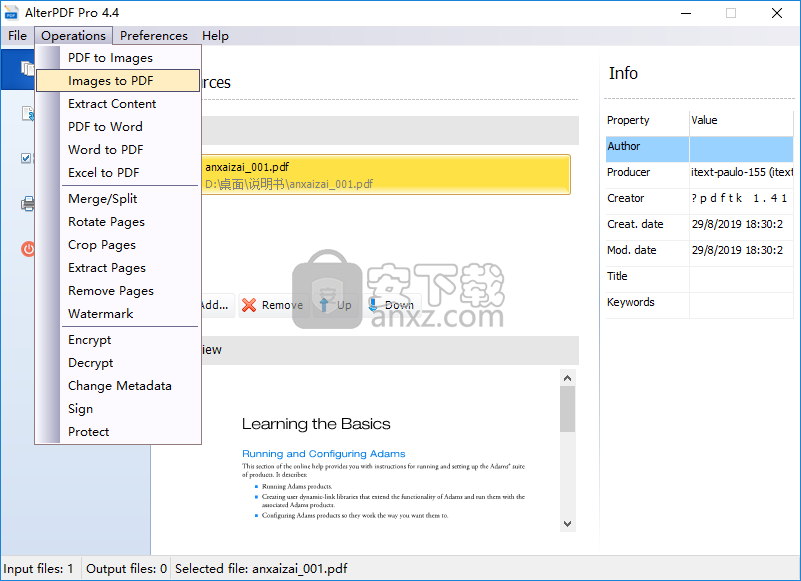
8、例如这里选择PDF转图片,则进入如下的界面。
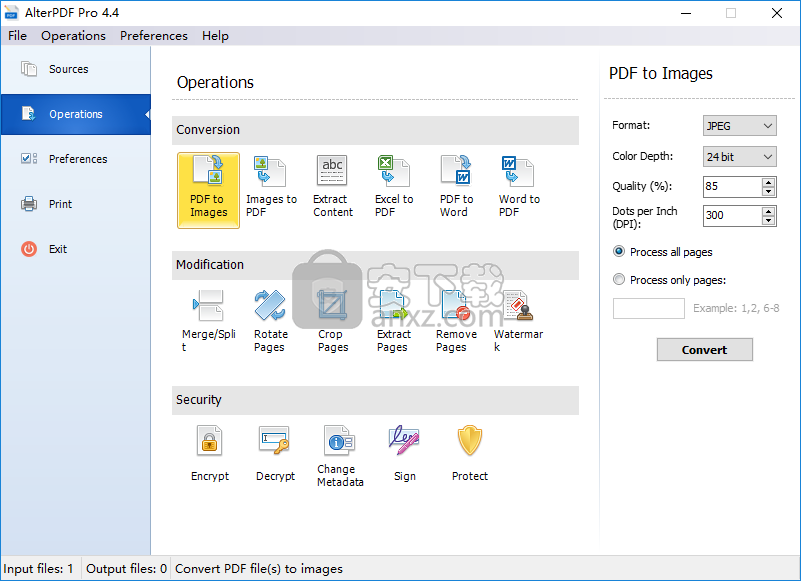
9、设置输出格式、颜色模式、图像质量等参数,然后点击【convert】按钮即可进行转换。
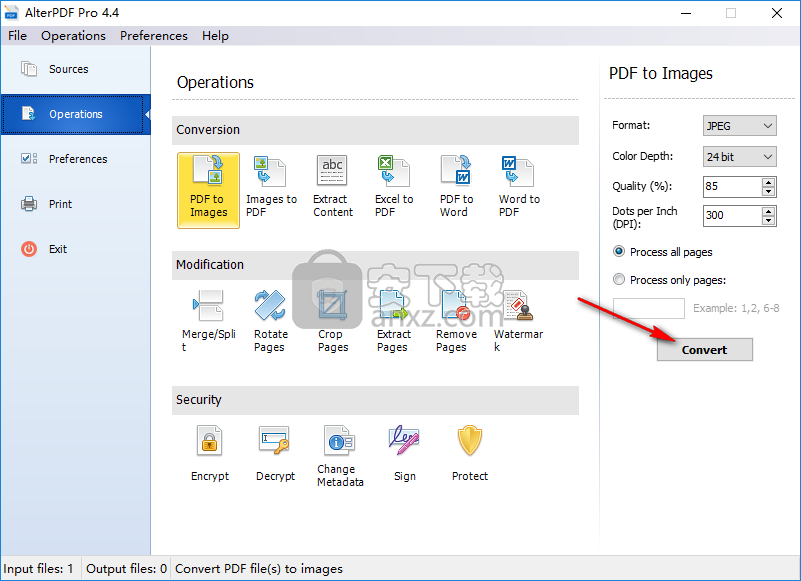
使用说明
PDF到图像
您可以将所有页面或选定页面转换为图像格式,例如:BMP,JPG,EMF,TIFF(单页),TIFF(多页)。
转到程序的“操作”部分,然后选择“ PDF到图像”项。 然后选择输出图像格式。
如果要处理所有页面,请选择“处理所有页面”选项。 如果要处理特定页面,请选择第二个选项,然后输入页面范围。
例如:1、2、6-8。
准备好后,单击“转换”按钮开始该过程。
提取图像
与“ PDF转换为图像”功能(将文档的每一页都保存为整个“快照”)不同,此工具仅从PDF文件中获取原始图像对象。 每个图像都以JPEG或BMP格式保存在输出目录中。
转到程序的“操作”部分,然后选择“提取图像”项。 如果要处理所有页面,请选择“处理所有页面”选项。 如果要处理特定页面,请选择第二个选项,然后输入页面范围。
例如:1、2、6-8。
准备好后,单击“提取”按钮开始该过程。
合并PDF
使用此工具,您可以将PDF文件连接到单个文档中。
转到程序的“操作”部分,然后选择“合并PDF”项。
准备好后,单击“合并”按钮开始该过程。
更新日志
全新的PDF渲染引擎;
更快的PDF合并和PDF拆分操作;
新语言:意大利语。
人气软件
-

PDF去水印工具(PDF Watermark Remover) 9.69 MB
/简体中文 -

万能文件打开器(FileViewPro) 58.1 MB
/简体中文 -

Beyond Compare 3中文 33.48 MB
/简体中文 -

目录文件清单生成工具 Excel清单 绿色版 5.00 MB
/简体中文 -

空文件夹清理工具(EmptyFolderNuker) 0.16 MB
/简体中文 -

LDAP Admin(LDAP管理工具) 1.84 MB
/简体中文 -

ePDF 5.35 MB
/简体中文 -

picture manager 2013单独安装包 19.65 MB
/简体中文 -

project reader中文版 8.96 MB
/简体中文 -

笔记本wifi万能钥匙电脑版 10.46 MB
/简体中文


 华为云空间 v15.3.0.300
华为云空间 v15.3.0.300  联想Filez 9.4.3.0
联想Filez 9.4.3.0  文件管理器 XYplorer v24.70.0000
文件管理器 XYplorer v24.70.0000  FreeFileSync v12.2 绿色
FreeFileSync v12.2 绿色  UltraCompare Pro 18中文 32/64位 附注册机
UltraCompare Pro 18中文 32/64位 附注册机  Deltawalker(文件比对工具) v2.3.2 免费版
Deltawalker(文件比对工具) v2.3.2 免费版 












